Top 4 tapaa sammuttaa iOS 12 / 12.1 -ohjelmistopäivityksen ilmoitus
IOS: n uusimmassa versiossa on ominaisuus, jokamuistuttaa automaattisesti iPhonen, iPadin tai iPodin päivityksistä. Luonnollisesti, jos päivityksiä on saatavana ja jos olet valmis asentamaan sen, voit tehdä sen milloin haluat, jopa yöllä, kun olet menossa nukkumaan. Valitettavasti jatkuva muistutus käytettävissä olevista päivityksistä ja muista ilmoituksista voi olla erittäin ärsyttävää. Sinua muistutetaan uudestaan ja uudestaan uudesta päivityksestä ja ilmoituksista, kunnes asennat tai avaat vastaavasti. Joten onko mahdollista lopettaa nämä ilmoitukset kokonaan iOS-laitteissa? Joo! Se on. Täällä "s Kuinka lopettaa iOS 12 / 12.1 -päivitysilmoitus iPhonessa, iPadissa tai iPodissa.
- Tapa 1: Poista automaattinen lataus ohjelmistopäivityksistä
- Tapa 2: Poista iOS 12 / 12.1 -ohjelmistopaketti
- Tapa 3: Estä Apple-ohjelmistopäivitysverkkotunnukset
- Tapa 4: Asenna päivitetty tvOS-profiili
Tapa 1: Poista automaattinen lataus ohjelmistopäivityksistä
Aluksi voi tuntua mahdottomalta poistaa iOS12 päivitysilmoitus, koska tämä iOS-version versio lataa päivityksen automaattisesti iPhonellesi ja kehottaa sitten jatkuvasti asentamaan päivityksen. Se on väistämätön, ja se pysähtyy vasta, kun asennat päivitykset. Joten nyt, jos ongelmasi on iOS 12: n päivitysilmoituksen poistaminen iOS 12: n asentamisen jälkeen, toivottavasti pystyt lopettamaan sen Asetukset-kohdasta.
Vaihe 1: Joten avaa iPhone ja siirry aloitusnäyttöön.
Vaihe 2: Siirry nyt kohtaan Asetukset.
Vaihe 3: Asetukset-valikossa on löydettävä iTunes & App Store -vaihtoehto.
Vaihe 4: iOS 12: ssä tämä vaihtoehto luetellaan App- ja iTunes Store -sovelluksina.
Vaihe 5: Etsi sitten Automaattiset lataukset -vaihtoehto.
Vaihe 6: Käytettävissäsi on kolme vaihtoehtoa: Musiikki, Sovellukset, Kirjat ja Päivitykset.
Vaihe 7: Jos aiot muuttaa yhtä näistä, vaihda liukusäädin vain pois päältä.
Vaihe 8: Voit jättää kaikki vaihtoehdot automaattisiin latauksiin päällä, mutta poistaa käytöstä "Käytä solutietoa".
Vaihe 9: iOS 12: ssä se merkitään Käytä mobiilidataa ja sinun on myös poistettava Wi-Fi Assist käytöstä.

Joten, suljet vain automaattisen virranLataa vaihtoehto iPhonesta tai lopeta vain mobiilidatan käyttö laitteeltasi. Luultavasti tämä korjaa ongelmasi, koska aina kun käytät matkapuhelintietoasi, et enää häiritse päivitysten asentamista.
Tapa 2: Poista iOS 12 / 12.1 -ohjelmistopaketti
Toinen tapa poistaa iPhone-päivitysilmoitus käytöstä on poistamalla itse asennuspaketti. Se voidaan suorittaa erittäin helposti, seuraa vain alla olevaa opasta:
Vaihe 1: avaa iPhone ja avaa Asetukset-kuvake.
Vaihe 2: Siirry sitten Yleinen-kohtaan ja napauta iPhone-tallennustilaa, jos haluat uudemman iOS-version, kuten iOS 11 tai iOS 12. Jos käytät iOS 11 tai vanhempaa laitetta, se merkitään nimellä Storage & iCloud Storage.
Vaihe 3: Kun tallennustilaa on hallittava.
Vaihe 4: Joten katso kaikkia vaihtoehtoja ja etsi järjestelmän päivityspaketti.

Vaihe 5: Löytämisen jälkeen sinun on napsautettava "Poista päivitys".

Se on hyvin yksinkertainen menettely, mutta täysinsyyn laiminlyöminen. Joten on mahdollista, että lähipäivinä iPhone lataa uuden järjestelmän asennuspaketin ja ilmoitukset alkavat taas ärsyttää sinua.
Tapa 3: Estä Apple-ohjelmistopäivitysverkkotunnukset
Kuten juuri aiemmin keskusteltiin, se on hyvin paljonOn mahdollista, että vaikka et suorittaisi kaikkia toimenpiteitä, et ehkä pysty poistamaan iOS 12: n päivitysilmoitusta käytöstä, uusi iOS lataa päivitykset, jos pysyt yhteydessä Wi-Fi-verkkoon.
Joten periaatteessa pyydämme teitä koskaan käyttämäänWi-Fi, joka ei ole kätevä, mutta on erittäin mahdollista. Joten, tässä tapauksessa paras tapa on estää reitittimen Apple-ohjelmistoihin liittyvät verkkotunnukset.
Vaihe 1: Siirry reitittimen asetuksiin.
Vaihe 2: Toimenpide vaihtelee reitittimen tuotemerkin mukaan.
Vaihe 3: Nyt sinun on etsittävä reitittimen asetuksista vaihtoehtoja, joiden avulla voit estää muutaman tietyn verkkotunnuksen.
Vaihe 4: Nyt sinun täytyy vain lisätä "appldnld.apple.com"ja"mesu.apple.com luetteloon".
Laitteesi on nyt mahdotontalataa uusia päivityksiä, kun käytät Wi-Fi-yhteyttä. Tämä estää myös talosi muita laitteita käyttämästä kyseisiä verkkotunnuksia. Yksi haittapuoli on, että jos käytät Wi-Fi-yhteyttä talosi ulkopuolella, tämä menettely poistaa ohjelmistopäivityksen ilmoituksen käytöstä iPhone ei toimi.
Tapa 4: Asenna päivitetty tvOS-profiili
Tämä on viimeinen, mutta erittäin tehokas menettely, joka saa iPhonen poistamaan päivitysilmoituksen käytöstä. Menettely on myös erittäin yksinkertainen, sinun on asennettava vain ajan tasalla oleva TV-käyttöprofiili.
Vaihe 1: Siirry Applen kehittäjän verkkosivustoon ja lataa tvOS-beeta-kokoonpano.
Vaihe 2: Asennusvaihtoehto näkyy yläosassa, napauta sitä.
Vaihe 3: Sinua pyydetään antamaan salasana.
Vaihe 4: Nyt sinun on painettava Asenna, kun tulet suostumusnäyttöön. Sen jälkeen sinun on tehtävä se uudelleen, kun se aukeaa.
Vaihe 5: Nyt profiili asennetaan. Se tapahtuu melkein heti, mutta sinun on käynnistettävä iPhone sen jälkeen uudelleen.

Nyt iPhone ei ärsytä sinua jatkuvilla päivitysilmoituksilla.
johtopäätös
Jatkuvasti päivitysilmoitusten saaminen onerittäin ärsyttävä ja lisäksi uusi iOS 12 voi ladata päivityksen ilman suostumustasi iPhonessa. Se on erittäin huolestuttavaa! Keskustelemme menetelmillä tai menettelyillä, jotka ovat erittäin tehokkaita sellaisia ongelmia vastaan. Joten, sinun on parasta suorittaa nämä toimenpiteet huolellisesti ja korjata ongelma iPhonessa oikein. Myös jos sinulla on muita ongelmia ja juuttuneita ongelmia iOS 12 -päivityksen aikana, suosittelemme, että etsit all-in-one-järjestelmän korjaustyökalua Tenorshare ReiBoot korjaamaan yli 50 iOS-tyyppistä ongelmaa ilman tietojen menetystä.

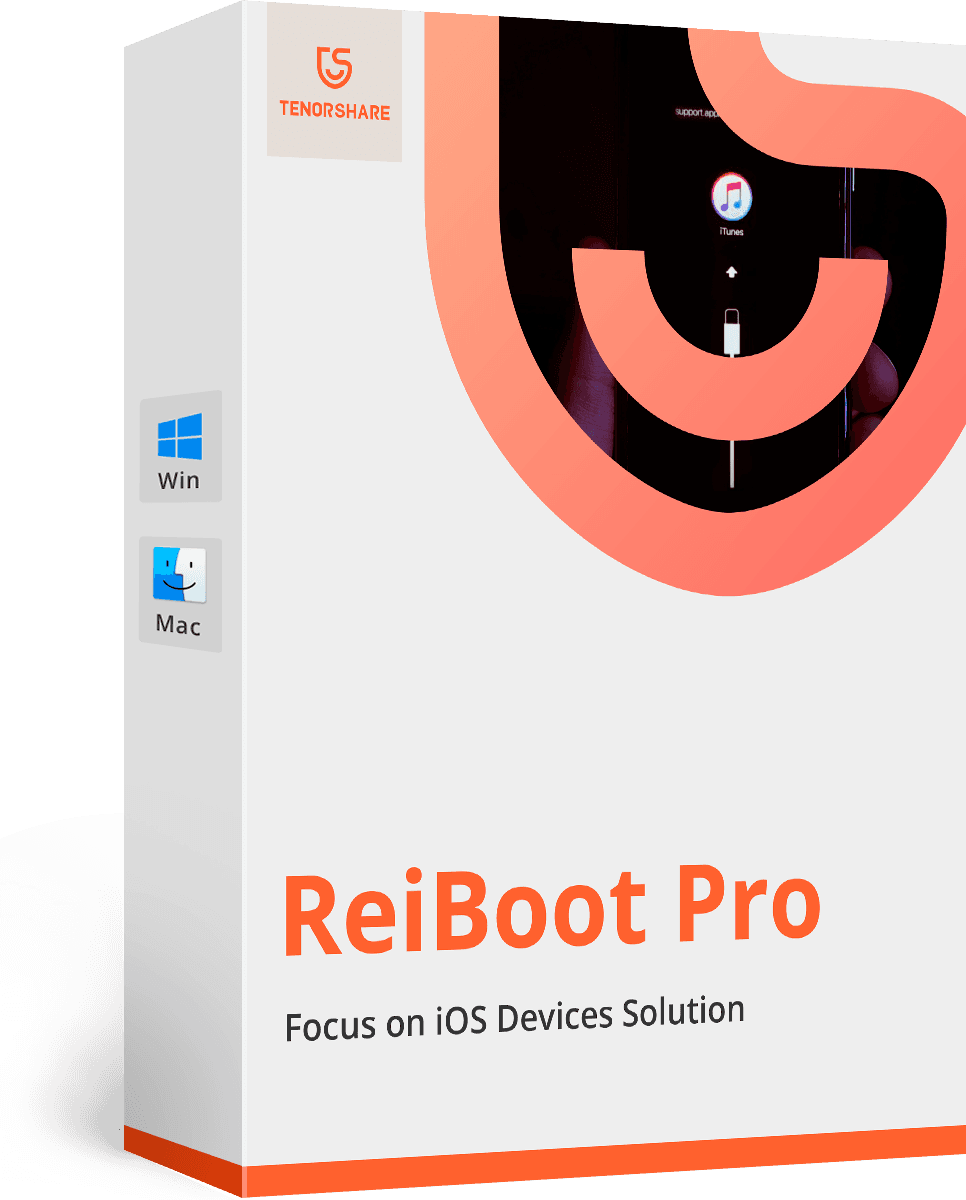





![[Solved] iOS 12/11 -ilmoitukset häviävät lukitusnäytöstä](/images/ios-11/solvedios-1211-notifications-disappearing-from-lock-screen.jpg)

![[Ratkaistu] Miten pysäyttää iOS 12 -päivityksen iPhonessa, iPadissa ja iPod touchissa](/images/fix-iphone/solved-how-to-stop-ios-12-update-on-iphone-ipad-and-ipod-touch.jpg)
